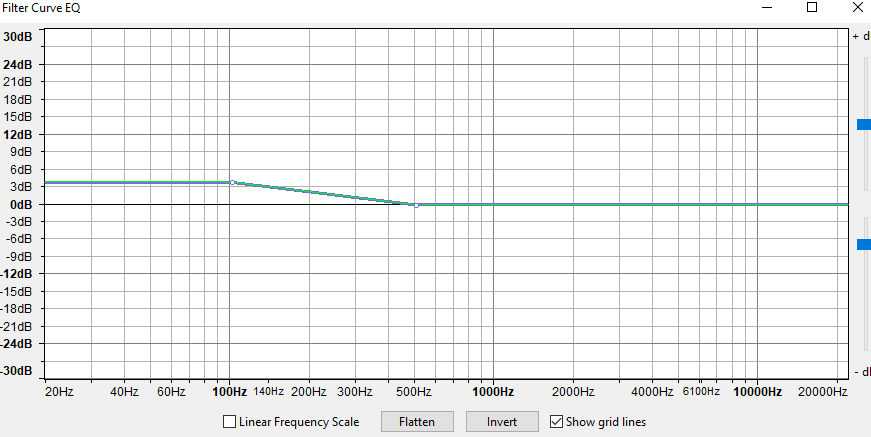Въпреки че проблемите със звука са много често срещани при системите, повечето от тях обикновено са по-ниски от очакваното или изкривяване със звука. Друг известен проблем е при използването на медийните плейъри VLC, когато потребителите се опитват да увеличат силата на звука над 100% и това разваля високоговорителите. Много необичаен проблем, за който се съобщава от много потребители, е когато:
Силата на звука на Windows 10 се увеличава автоматично
Както беше обсъдено във форуми на Microsoft, обемът изстрелва до 100% на моменти и това може да бъде много досадна ситуация.
Защото
Не можем да посочим нито една причина за същото, но тъй като Microsoft работи за намирането на причината, тя подобрява своя инструмент за отстраняване на неизправности със звука, който може да се използва, преди да се опитат ръчни стъпки.
Опитайте следните решения едно по едно:
Решение 1] Деинсталирайте музикални плейъри на трети страни
За да изолирате проблема, опитайте да определите дали проблемът е в определено приложение за музикален плейър или в самата система. Опитайте да възпроизведете звука с Windows Media Player и ако се сблъскаме със същия проблем, преминете към други решения. Ако е с определено приложение на трета страна, деинсталирайте самото приложение. Повечето компютърни марки съветват потребителите да не използват VLC плейъра.
1] Натиснете Win + R за да отворите Бягай прозорец и въведете командата контролен панел. Натиснете Enter, за да отворите контролния панел.
2] Изберете Програми и функции и ще покаже списъка с всички програми, инсталирани в системата.
3] Щракнете с десния бутон и деинсталирайте обезпокоителен медиен плейър на трета страна.
Решение 2] Стартирайте инструмента за отстраняване на неизправности със звука
Както бе споменато по-рано, причините за проблема може да са много и всички те не са обхванати от инструмента за отстраняване на неизправности в звука. Но ако работи, струва си да опитате.
1] Щракнете върху Бутон Старт и след това подобен на зъбно колело символ, за да отворите Меню с настройки.
2] Отидете на Актуализации и сигурност >> Отстраняване на неизправности.
3] Изберете Възпроизвеждане на аудио от опциите и стартирайте инструмента за отстраняване на неизправности със звука.
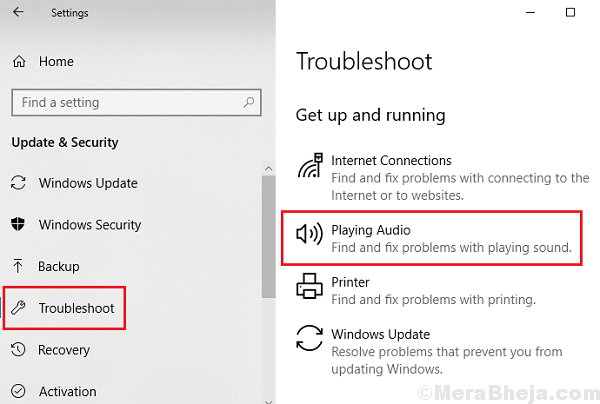
Рестартирам системата след приключване на процеса и проверете дали помага.
Решение 3] Проверете аудио хардуера
Разумно решение, преди да опитате ръчно отстраняване на неизправности, би било да проверите дали проблемът е в самия хардуер. Това е лесно. Опитайте да включите високоговорителя или слушалките с друга система и проверете дали проблемът продължава. Ако отговорът е да, заменете хардуера, ако не, преминете към по-нататъшни решения.
Решение 4] Актуализация на Windows
Актуализацията на Windows може да бъде полезна при разрешаването на този проблем.
1] Щракнете върху Бутон Старт и след това на символ, подобен на зъбно колело за да отворите Настройки страница.
2] Отидете на Актуализации и сигурност и кликнете върху Актуализирайте сега.
3] Рестартирам системата и проверете дали помага за разрешаването на проблема.

Решение 5] Възстановяване на актуализации на Windows
1] Щракнете върху Бутон Старт и след това върху символа, подобен на зъбно колело, за да отворите Настройки страница.
2] Отидете на Актуализации и сигурност и кликнете върху Преглед на историята на актуализациите.
3] Изберете Деинсталирайте актуализациите.
4] Щракнете с десния бутон и инсталирайте най-новата актуализация.

Рестартирам системата и проверете дали има значение.
Решение 6] Актуализирайте аудио драйвера
1] Натиснете Win + R за да отворите прозореца Run и въведете командата devmgmt.msc. Натиснете Enter, за да отворите Диспечер на устройства.
2] В секцията за аудио входове и изходи щракнете с десния бутон и актуализирайте всички драйвери.

Бихме могли да помислим и за деинсталиране на драйверите и рестартиране на системата. Ако и това не помогне, драйверите могат да бъдат изтеглени и инсталирани от уебсайта на производителя.
Надявам се да помогне!